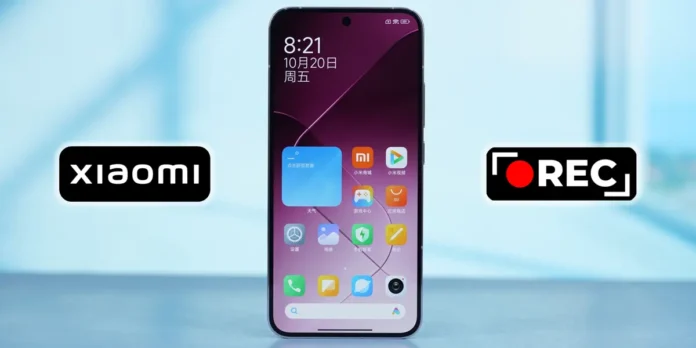
Grabar la pantalla de tu móvil es una de las cosas más útiles que puedes hacer para explicar o demostrar algo a alguien, así como para inmortalizar tus momentos favoritos en videojuegos. Para los usuarios de dispositivos Xiaomi, la llegada de HyperOS ha traído consigo una serie de mejoras y nuevas funcionalidades, incluyendo opciones avanzadas para la grabación de pantalla.
Y es que dentro de las características de HyperOS se encuentra una función nativa para grabar pantalla que te permite capturar fácilmente todo lo que ocurre en tu móvil o tablet Xiaomi sin instalar nada. En este artículo, te guiaremos paso a paso sobre cómo utilizar esta función para sacar el máximo provecho de tu Xiaomi con HyperOS.
Pasos para grabar pantalla en móvil Xiaomi sin instalar nada
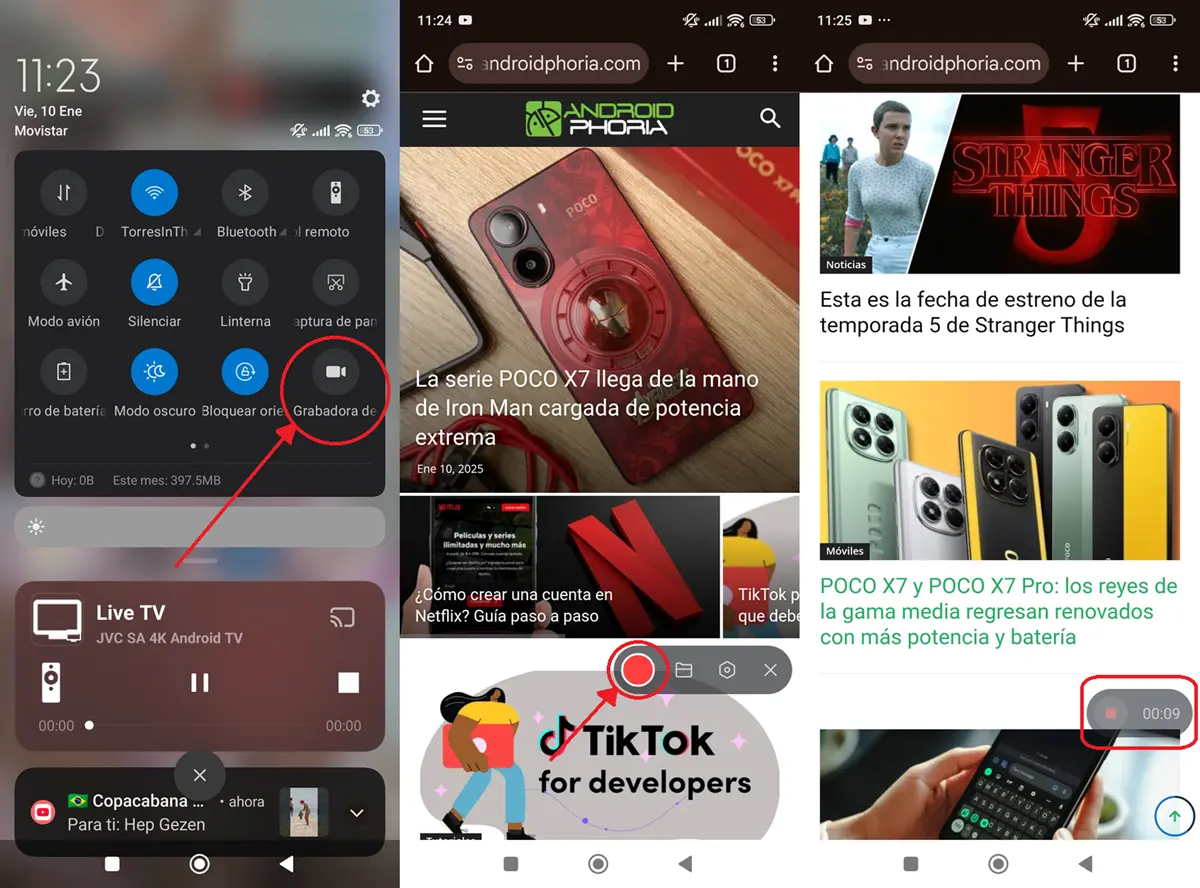
Xiaomi ha incorporado a HyperOS una función para grabar la pantalla de tu móvil o tablet de forma nativa, que se activa de esta forma:
- Desliza hacia abajo la barra de notificaciones del móvil para abrir el Centro de control.
- Toca el botón de Grabadora de pantalla (si no lo ves, desliza lateralmente las opciones para encontrarla o presiona el botón «Editar» para agregarla).
- Pulsa el botón rojo de la barra flotante que apareció para iniciar la grabación.
- Cuando quieras detener la grabación, vuelve a pulsar el botón rojo de la barra.
¡Eso es todo! Así de sencillo, podrás hacer una grabación de la pantalla de tu Xiaomi sin instalar nada, la cual se guardará por defecto en la carpeta /storage/emulated/0/ DCIM/Screen Recorder. Por cierto, no te preocupes por la barra flotante que tiene los controles de grabación porque no saldrá en el vídeo.
Cabe aclarar que este tutorial se puede seguir desde cualquier móvil o tablet del ecosistema Xiaomi que use HyperOS (esto incluye a los Redmi y POCO).
Cómo cambiar los ajustes de grabación de pantalla en Xiaomi
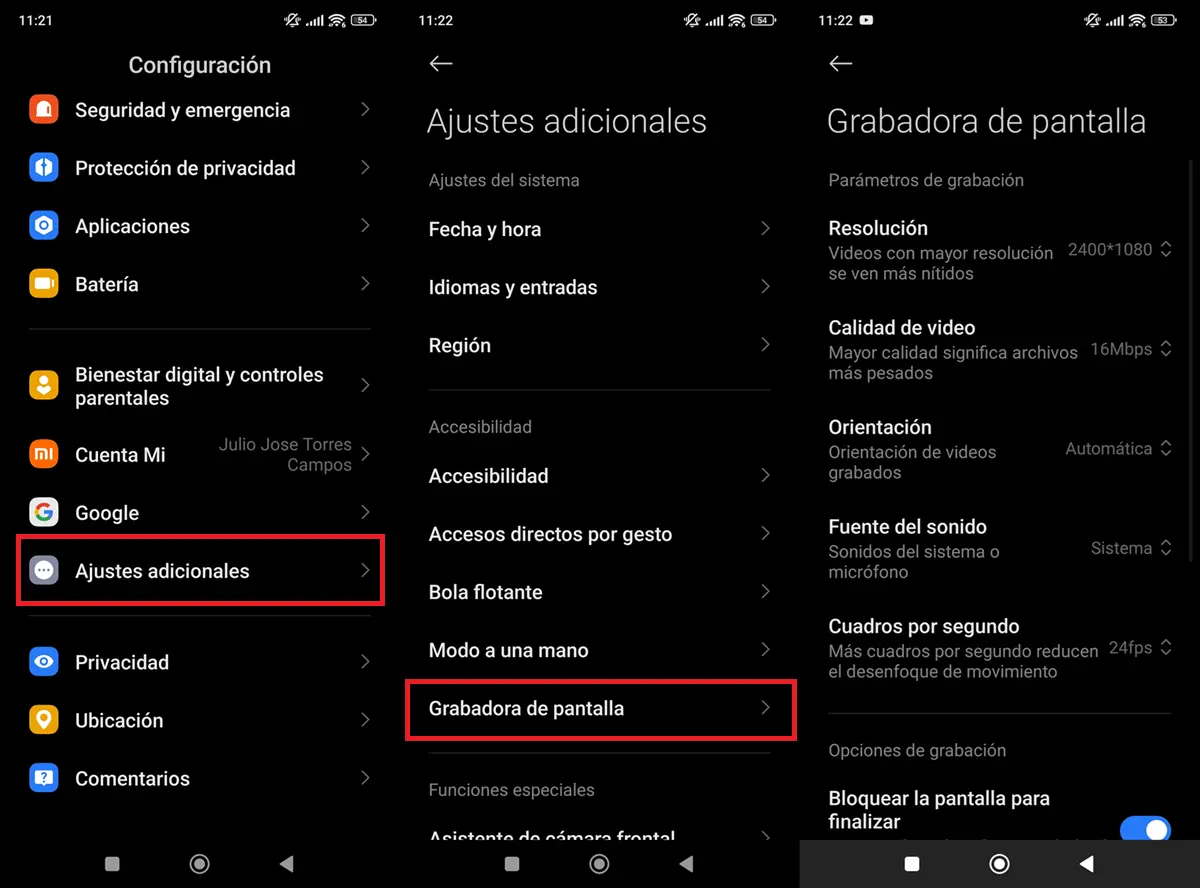
Si quieres cambiar algún parámetro de la grabación de pantalla en tu Xiaomi, haz lo siguiente:
- Abre la aplicación Ajustes.
- Selecciona Ajustes adicionales.
- Elige Grabadora de pantalla.
- Allí verás todos los ajustes que puedes cambiar de la grabación (resolución, orientación, fuente del sonido, cuadros por segundo, etc.).
La próxima vez que grabes la pantalla de tu Xiaomi, la grabación se realizará siguiendo los parámetros que has definido previamente. Ten en cuenta que también podrás acceder a los ajustes de grabación cuando actives la grabadora de pantalla, pulsando el icono de la rueda de engranaje que está en la barra flotante.
Si quieres hacer esto mismo en un dispositivo Samsung, aquí tienes el tutorial de cómo grabar pantalla en un móvil Samsung sin instalar nada.
















